注意:procreate是在iPadOS上運行的繪畫應用軟件,無WIN版本。
這次的畫筆素材適用於設計美術行業,素材包括人物的眼睛、鼻子、嘴巴、眉毛等等。
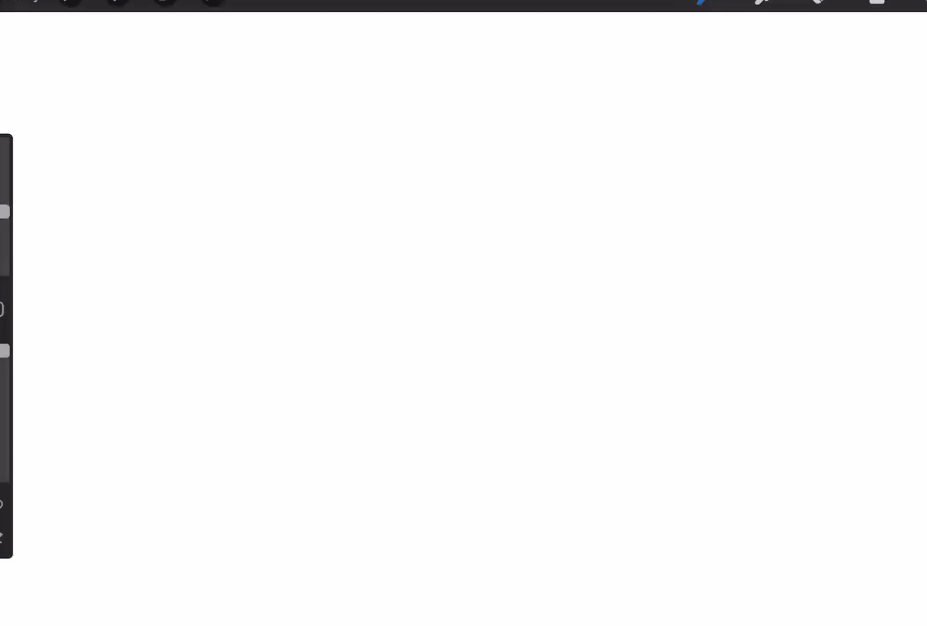
導入畫筆教程
教程來源於官網procreate使用手冊
導入筆刷
將 Procreate(.brush)和 Adobe® Photoshop®(.ABR)筆刷導入至 Procreate。
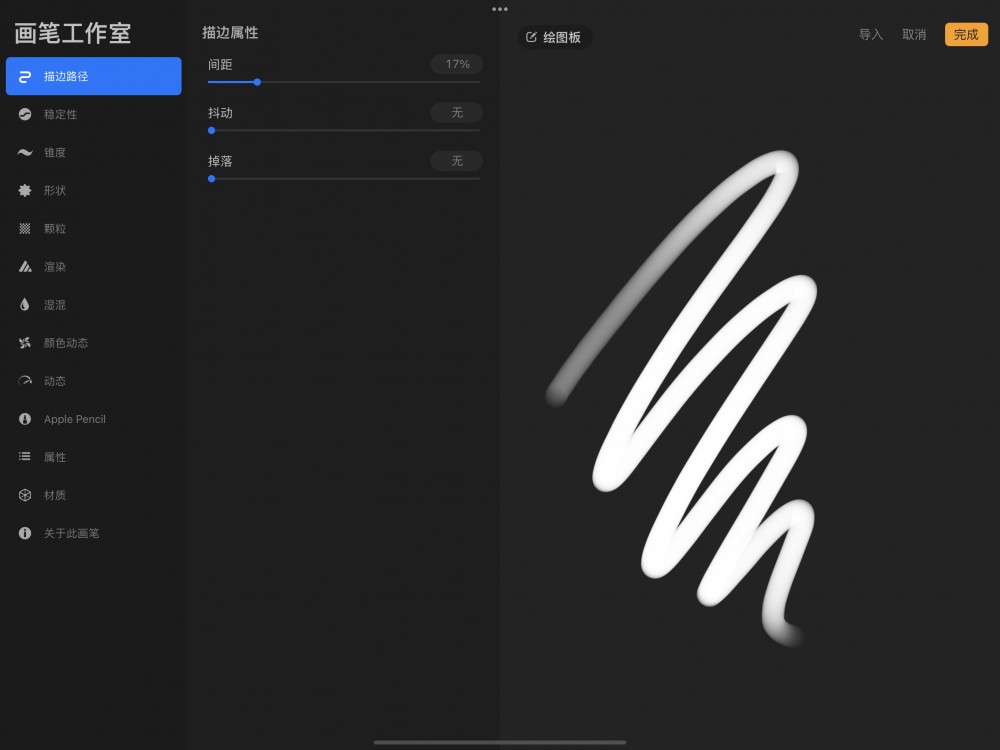
你可以用兩種方法將 Procreate 和 Adobe® Photoshop® 筆刷添加至你的畫筆庫中:
應用內導入
將他人分享的自創畫筆直接導入你的 Procreate 中。
輕點 + 按鈕來創建新筆刷,接着輕點右上方的 導入 按鈕後從 文件 應用導入筆刷;該筆刷將會自動被放置於名爲 已導入 的畫筆組中。
文件導入
直接使用筆刷文件。
如果你的 .brush 或 .abr 文件在線上或電郵中,輕點文件即會看到可導入至 Procreate 的選項或自動導入;你的新畫筆將會自動被放置於名爲 已導入 的畫筆組中,從 畫筆庫 往下滑動即能找到。
拖曳丟放筆刷
用拖曳丟放的方式穿梭 Procreate 內外,迅速分享或導入筆刷。
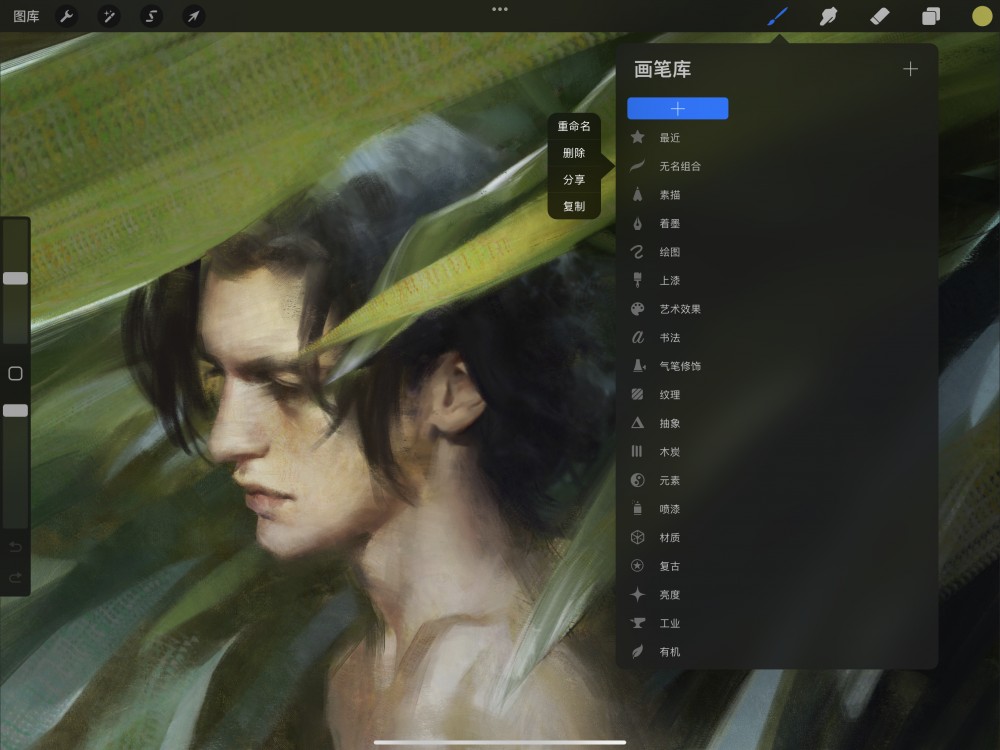
導出畫筆
輕點按住將筆刷拾起後,將它拖放至任一相容的應用中。
若想一次導出多支畫筆,首先輕點並長按一支筆刷來拾起,接着用另一支手指點選其他畫筆來加入堆疊;如此一來你就能同時拖曳丟放多支筆刷。
導入畫筆
輕點並長按一個 .brush 或 .abr 文件以拾起,接着將它拖放至 Procreate 中。
在 文件 應用或其他相容應用中輕點並長按一個 .brush 文件,接着拖曳並丟放至 Procreate 中即能馬上導入。而如同上述方法,你可以拾起一個文件後點擊其他筆刷文件,並同時拖曳丟放它們來一次導入多支畫筆。
充電+點贊,然後截圖私信獲取文件

更多遊戲資訊請關註:電玩幫遊戲資訊專區
電玩幫圖文攻略 www.vgover.com


















